বিষয়বস্তুৰ তালিকা
যদি আপুনি একক মাপকাঠীৰ ওপৰত ভিত্তি কৰি একাধিক মান ঘূৰাই দিবলৈ Excel বিচাৰিছে, তেন্তে আপুনি সঠিক ঠাইত আছে। এক্সেল ব্যৱহাৰ কৰাৰ সময়ত বিভিন্ন মাপকাঠীৰ ওপৰত ভিত্তি কৰি একাধিক মান বিচাৰি উলিওৱাটো সাধাৰণ কাম আৰু যিকোনো প্ৰগ্ৰেম ফলপ্ৰসূভাৱে চলাবলৈ ই অতি প্ৰয়োজনীয়। এই লেখাটোত আমি এক্সেলত একক মাপকাঠীৰ ওপৰত ভিত্তি কৰি একাধিক মান ঘূৰাই দিয়াৰ উপায়সমূহৰ বিষয়ে আলোচনা কৰিবলৈ চেষ্টা কৰিম।
অনুশীলন কাৰ্য্যপুস্তিকা ডাউনলোড কৰক
একক মাপকাঠীৰ ওপৰত ভিত্তি কৰি একাধিক মান ঘূৰাই দিয়ক .xlsxExcel ত একক মাপকাঠীৰ ওপৰত ভিত্তি কৰি একাধিক মান ঘূৰাই দিয়াৰ ৩টা উপায়
প্ৰথমে এই ডাটা ছেটটো চাওঁ আহক। 1930 ৰ পৰা 2018 লৈকে হোৱা সকলো ফিফা বিশ্বকাপ ৰ তালিকা আমাৰ হাতত আছে। আমাৰ স্তম্ভ B ত বছৰ , স্তম্ভ C ত আতিথ্য দেশ , <ত চেম্পিয়ন দেশ ৬>স্তম্ভ D, আৰু স্তম্ভ E ত থকা ৰানাৰ্ছ আপ দেশসমূহ।
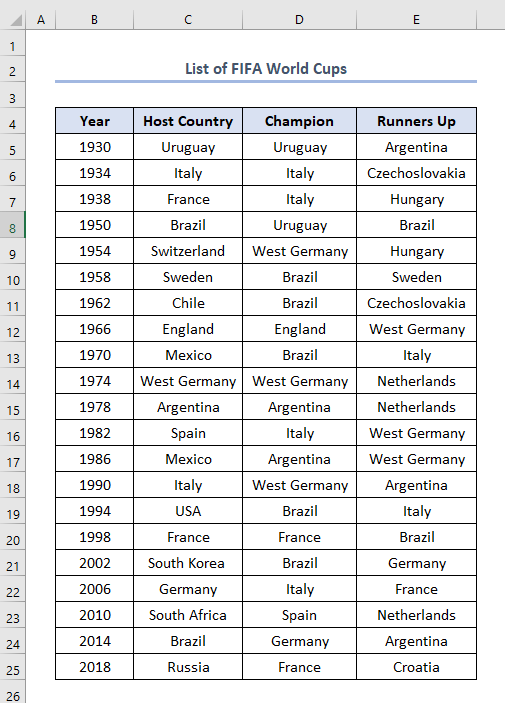
এতিয়া, চেষ্টা কৰোঁ আহক এই ডাটা ছেটৰ পৰা একক মাপকাঠীৰ ওপৰত ভিত্তি কৰি একাধিক মান উলিয়াবলৈ।
1. এটা কোষত একক মাপকাঠীৰ ওপৰত ভিত্তি কৰি একাধিক মান ঘূৰাই দিয়ক
প্ৰথমে, আমি একাধিক মান ঘূৰাই দিবলৈ চেষ্টা কৰোঁ
আমি সকলো চেম্পিয়ন দেশৰ নাম এটা স্তম্ভত উলিয়াবলৈ চেষ্টা কৰিম আৰু কাষৰ কোষবোৰত সেইবোৰ চেম্পিয়ন হোৱা বছৰবোৰ উলিয়াবলৈ চেষ্টা কৰিম।
ধৰি লওক আমি নামবোৰ উলিয়াম চেম্পিয়ন দেশসমূহৰ ভিতৰত স্তম্ভ G নাম দেশ
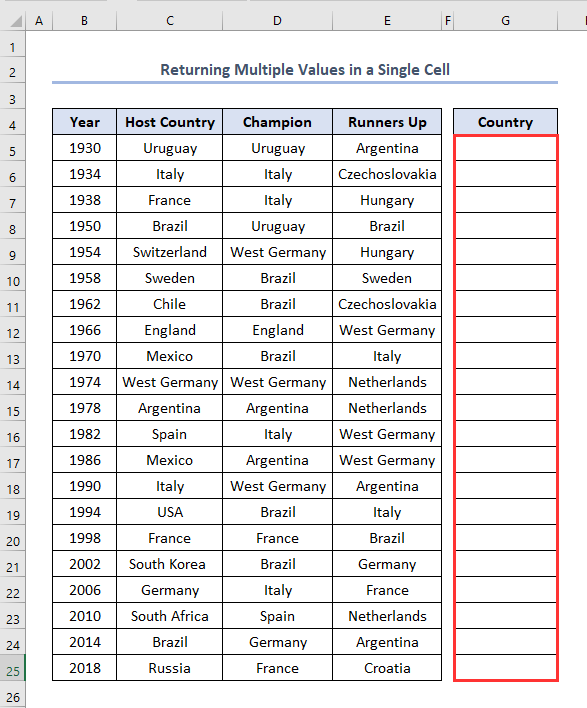
- প্ৰথমতে,আমি Excel ৰ UNIQUE ফাংচন ব্যৱহাৰ কৰিম। এই সূত্ৰটো প্ৰথম কোষত দিয়ক, G5 ।
=UNIQUE(D5:D25) ইয়াত, D5:D25 য়ে বুজায় বিশ্বকাপৰ চেম্পিয়ন লৈ।
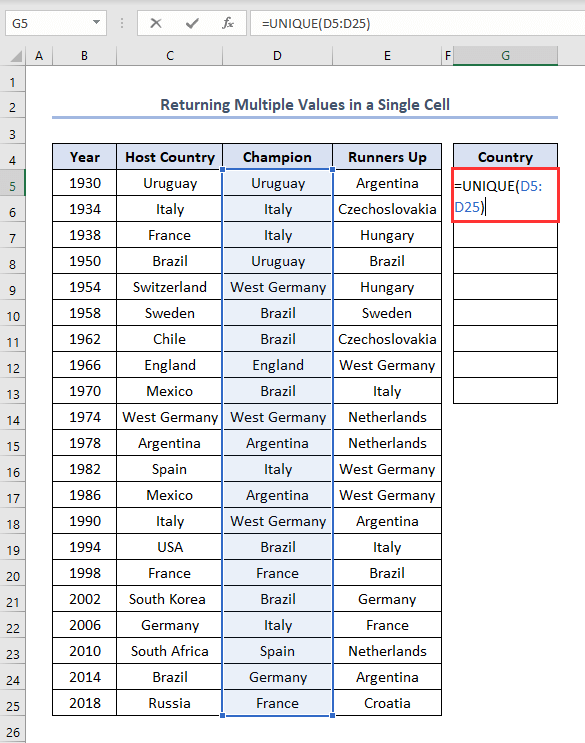
- দ্বিতীয়ভাৱে, ENTER টিপক।
- অৱশেষত, আমি সকলো আউটপুট স্তম্ভ G
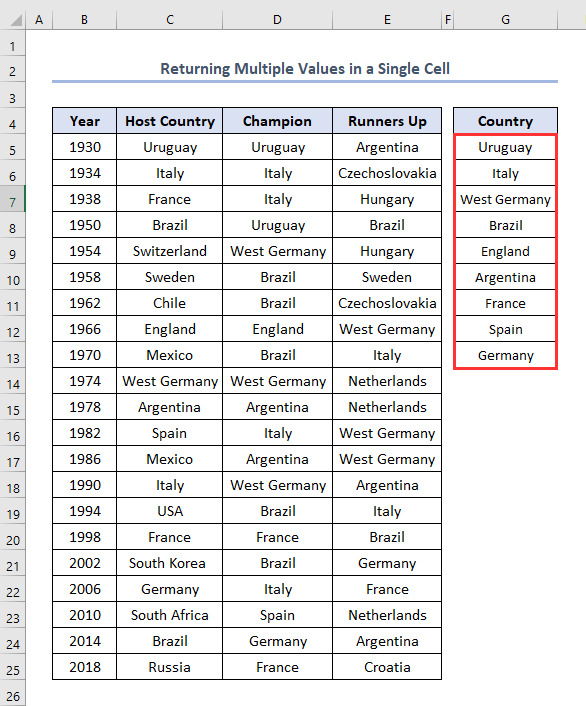
টোকা ত পাম : Microsoft 365 ব্যৱহাৰ কৰাৰ সময়ত, সকলো মান পাবলৈ ফিল হেণ্ডেল ব্যৱহাৰ কৰাৰ প্ৰয়োজন নাই। সকলো মান স্বয়ংক্ৰিয়ভাৱে আউটপুট হিচাপে দেখা যাব।
1.1. TEXTJOIN আৰু IF ফাংচনসমূহ ব্যৱহাৰ কৰা
TEXTJOIN আৰু IF ফাংচনসমূহৰ সংমিশ্ৰণ ব্যৱহাৰ কৰাটো একক মাপকাঠীৰ ওপৰত ভিত্তি কৰি একাধিক মান বিচাৰিবলৈ এটা সাধাৰণ এপ্লিকেচন। এই দুটা ফাংচনৰ ব্যৱহাৰে মূলতঃ দুটা বা তাতকৈ অধিক মাপকাঠীৰ পৰা এটা ভিত্তি মানৰ সাধাৰণ মান বিচাৰি উলিয়ায়।
তলৰ ডাটাছেটত, আমাৰ স্তম্ভ G<ত চেম্পিয়ন দেশ আছে ৭> এবাৰ পুনৰাবৃত্তি কৰা। আমি এটা কোষত থকা এই বছৰ দলসমূহ পৃথকে পৃথকে বিচাৰি উলিয়াব লাগিব।
- এইটো কৰিবলৈ প্ৰথমে <6 ত সূত্ৰটো লিখা>H5 চেলটো এনেকুৱা।
=TEXTJOIN(",",TRUE,IF($D$5:$D$25=G5,$B$5:$B$25,"")) 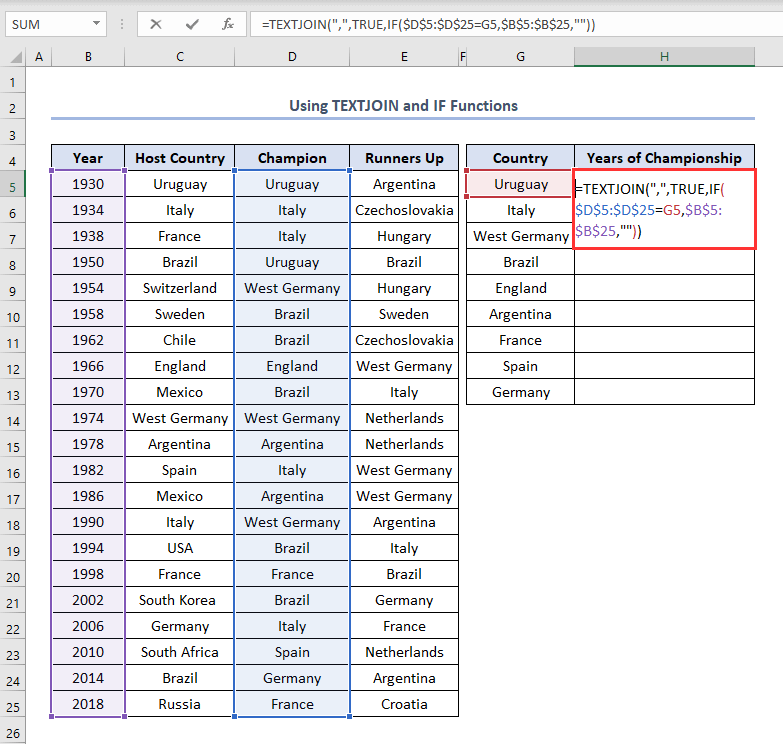
- দ্বিতীয়তে ENTER টিপক আউটপুট 1930,1950 হিচাপে পাবলৈ।
- তৃতীয়তে, সোঁ-তলত ধৰি কাৰ্চাৰ তললৈ টানি ফিল হেণ্ডেল ব্যৱহাৰ কৰক H5 ৰ কোণত
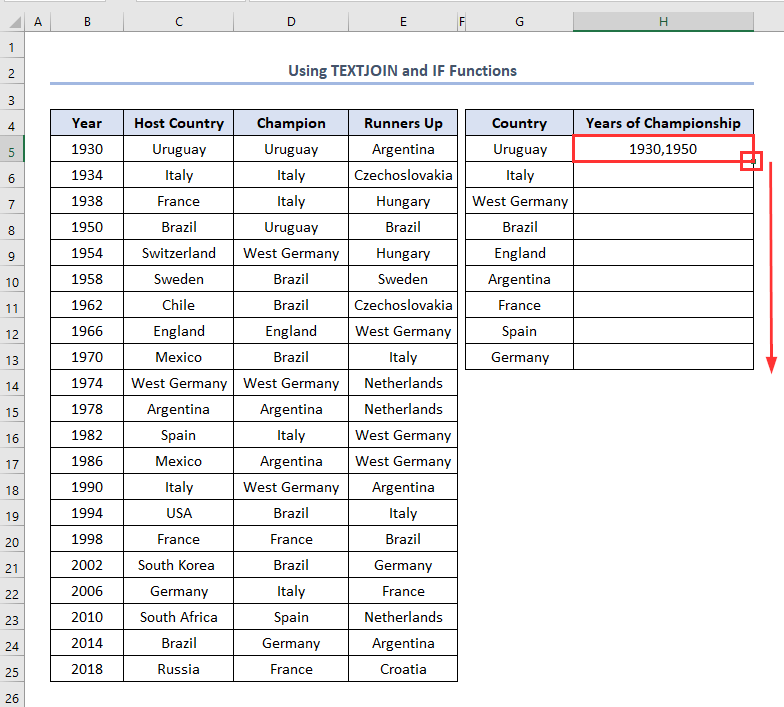
- অৱশেষত, আমি আউটপুটবোৰৰ দৰে পামএইটো।
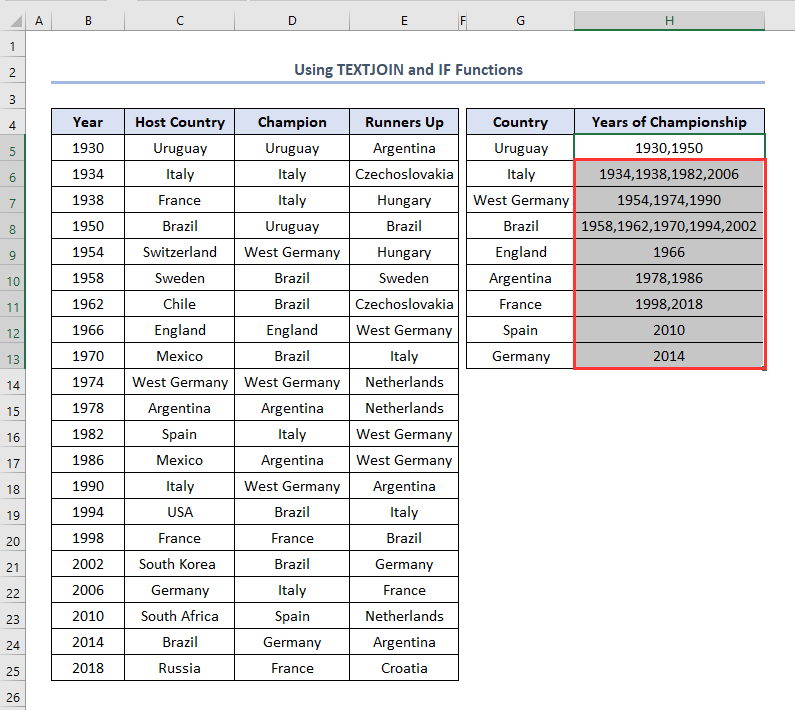
সূত্ৰৰ ব্যাখ্যা
- ইয়াত $B$5 :$B$25 হৈছে লুকআপ এৰে। আমি বছৰবোৰৰ বাবে ওপৰলৈ চাব বিচাৰো। যদি আপুনি আন কিবা বিচাৰে, সেইটো ব্যৱহাৰ কৰক।
- $D$5:$D$25=G5 এইটোৱেই হৈছে আমি মিলাব বিচৰা মাপকাঠী। আমি cell G5 ( উৰুগুৱে )ক চেম্পিয়ন স্তম্ভৰ সৈতে মিলাব বিচাৰো ( $D$5:$D$25)। যদি আপুনি আন কিবা বিচাৰে, তেন্তে সেইটো ব্যৱহাৰ কৰক।
1.2. TEXTJOIN আৰু FILTER ফাংচনসমূহ ব্যৱহাৰ কৰা
আমি TEXTJOIN আৰু FILTER ফাংচনসমূহৰ সংমিশ্ৰণ ব্যৱহাৰ কৰি পূৰ্বৰটোৰ দৰে একে আউটপুটও বিচাৰি পাব পাৰো।
- গতিকে, প্ৰথমে, H5 কোষত সূত্ৰটো এইদৰে লিখা।
=TEXTJOIN(",",TRUE,FILTER($B$5:$B$25,$D$5:$D$25=G5)) 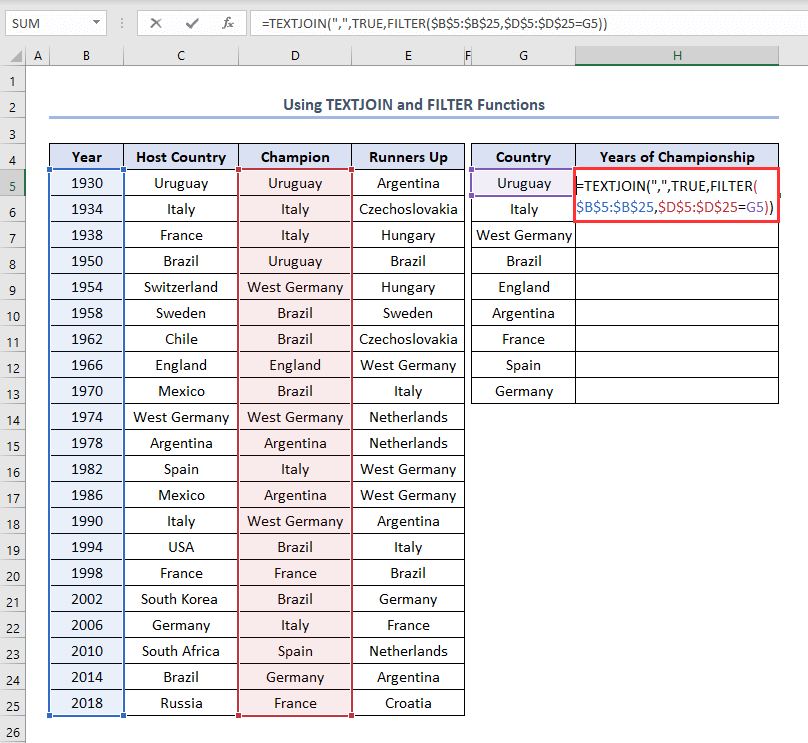
- দ্বিতীয়ভাৱে, ENTER টিপক।
- তৃতীয়ভাৱে, Fill Handle ব্যৱহাৰ কৰক।
- অৱশেষত, আমি পাম আউটপুট এনেকুৱা।
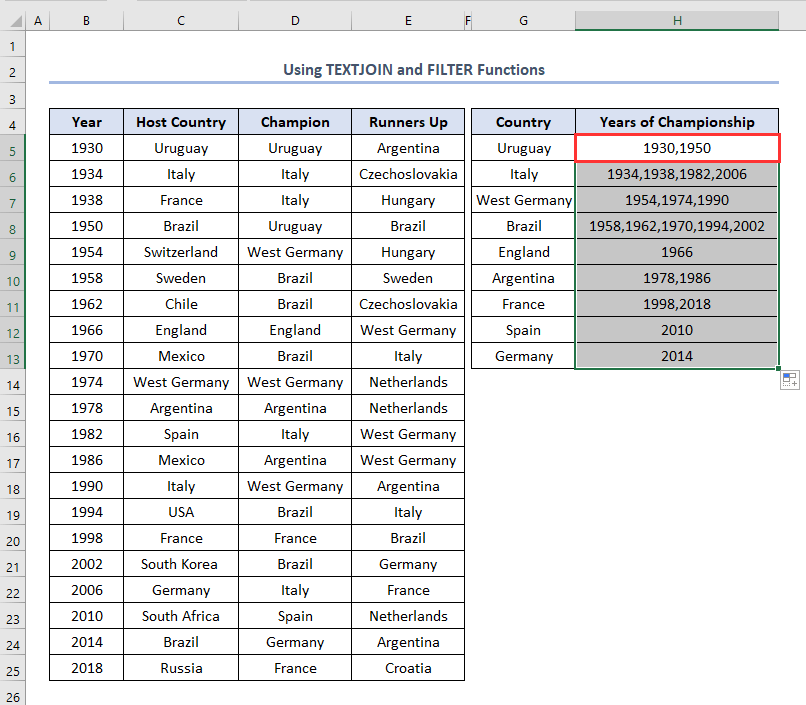
সূত্ৰৰ ব্যাখ্যা
- ইয়াত $ B$5:$B$25 হৈছে লুকআপ এৰে। আমি বছৰবোৰৰ বাবে ওপৰলৈ চাব বিচাৰো। যদি আপুনি আন কিবা বিচাৰে, সেইটো ব্যৱহাৰ কৰক।
- $D$5:$D$25=G5 এইটোৱেই হৈছে আমি মিলাব বিচৰা মাপকাঠী। আমি cell G5 ( উৰুগুৱে )ক চেম্পিয়ন স্তম্ভৰ সৈতে মিলাব বিচাৰো ( $D$5:$D$25)। যদি আপুনি আন কিবা বিচাৰে, তেন্তে সেইটো ব্যৱহাৰ কৰক।
অধিক পঢ়ক: এক্সেলত চেলৰ পৰা তথ্য কেনেকৈ উলিয়াব পাৰি (৫টা পদ্ধতি)
2. এটা স্তম্ভত একক মাপকাঠীৰ ওপৰত ভিত্তি কৰি একাধিক মান ঘূৰাই দিয়ক
ওপৰত উল্লেখ কৰা ফাংচনসমূহ কেৱল উপলব্ধ কাৰ্যালয় ৩৬৫<৭>ত। এতিয়া যদি আপোনাৰ এটা office 365 চাবস্ক্ৰিপচন নাই, আপুনি এই পদ্ধতিসমূহ অনুসৰণ কৰিব পাৰে আৰু এটা স্তম্ভত এটা মাপকাঠীৰ ওপৰত ভিত্তি কৰি একাধিক মান ঘূৰাই দিব পাৰে।
2.1. INDEX, SMALL, MATCH, ROW, আৰু ROWS ৰ সংমিশ্ৰণ ব্যৱহাৰ কৰি
ধৰি লওক, আমি জানিব লাগিব যে কোনবোৰ বছৰত ব্ৰাজিল চেম্পিয়ন হৈছিল। আমি ইয়াক INDEX , SMALL , MATCH , ROW , আৰু ROWS ফাংচনৰ সংমিশ্ৰণ ব্যৱহাৰ কৰি বিচাৰি পাব পাৰো .
তলৰ ডাটাছেটত আমি ইয়াক G5 কোষত বিচাৰিব লাগিব।
- গতিকে, প্ৰথমে, G5 <ত সূত্ৰটো লিখা ৭>এইদৰে কোষ।<১৪><১৫><৪><৫><০><৬>৪০০৬<৭> ৫৫৪০<৭><১><০><২৭><১><১২>
- যিহেতু এইটো এটা এৰে সূত্ৰ, এতিয়া আমি CTRL + SHIFT + ENTER টিপিব লাগিব।
- অৱশেষত, আমি সেই বছৰবোৰ বিচাৰি পাম যিবোৰত ব্ৰাজিল আউটপুট হিচাপে চেম্পিয়ন হৈ পৰিল।
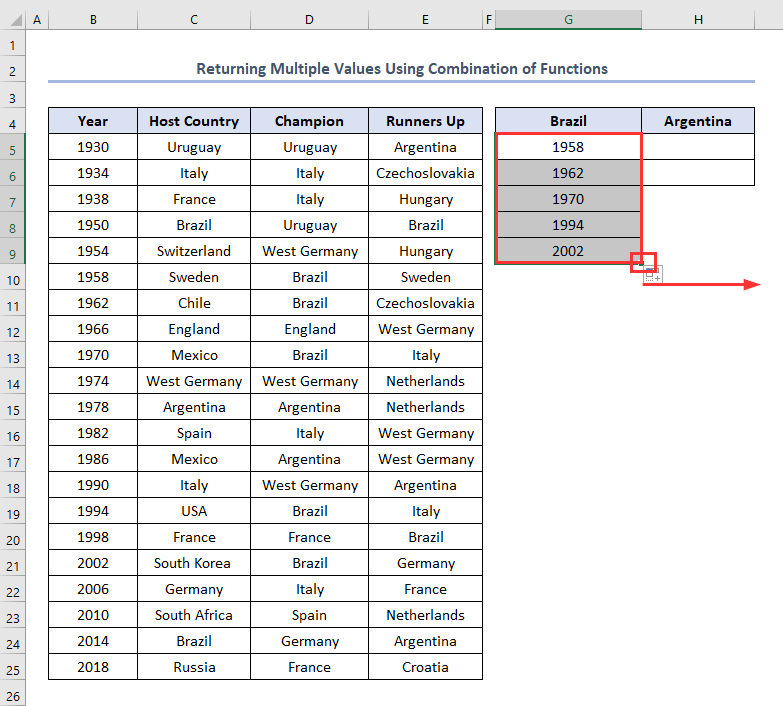
এতিয়া ওপৰৰ সূত্ৰটো ব্যৱহাৰ কৰি আপুনি আন যিকোনো দেশৰ চেম্পিয়নশ্বিপৰ বছৰবোৰ উলিয়াব পাৰিব।
উদাহৰণস্বৰূপে , আৰ্জেণ্টিনা স্তম্ভ H ত চেম্পিয়ন হোৱাৰ বছৰবোৰ জানিবলৈ, ব্ৰাজিল ৰ কাষত এটা নতুন স্তম্ভ আৰ্জেণ্টিনা সৃষ্টি কৰক, আৰু সূত্ৰটো সোঁফালে টানি নিব ফিল হেণ্ডেল ব্যৱহাৰ কৰি।
ফলস্বৰূপে, আমি আউটপুটটো এইদৰে বিচাৰি পাম।
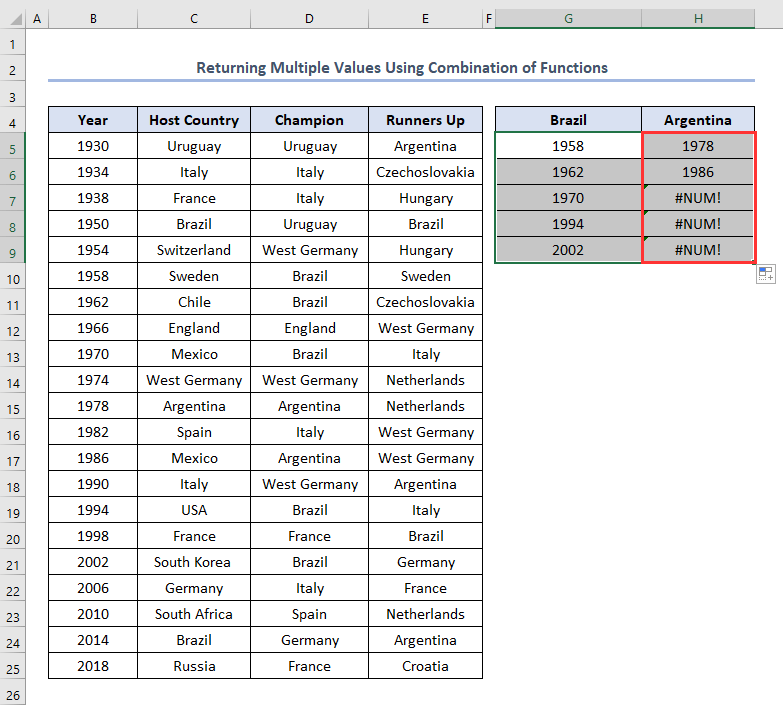
সূত্ৰৰ ব্যাখ্যা
- ইয়াত $B$5:$B$25 হৈছে লুকআপ এৰে। আমি বছৰ বছৰ ধৰি বিচাৰো। যদি আপোনাৰ আৰু কিবা বিচাৰিব লাগে, ব্যৱহাৰ কৰকযে.
- G$4=$D$5:$D$25 হৈছে মিলৰ মাপকাঠী। আমি G4 , ব্ৰাজিল কোষৰ বিষয়বস্তু D5 ৰ পৰা D25 লৈকে কোষৰ বিষয়বস্তুৰ সৈতে মিলাব বিচাৰো। আপুনি আপোনাৰ মাপকাঠী ব্যৱহাৰ কৰে।
- আকৌ, $D$5:$D$25 ই হৈছে মিল থকা স্তম্ভ। আপুনি আপোনাৰ স্তম্ভটো ব্যৱহাৰ কৰে।
চাওক, আমি সেই বছৰবোৰ পাইছিলোঁ যেতিয়া আৰ্জেণ্টিনা চেম্পিয়ন আছিল। ১৯৭৮ <৭>আৰু <৬>১৯৮৬ বছৰটো।
আমি আন সকলো দেশৰ বাবে কৰিব পাৰো।
পৰৱৰ্তী খণ্ডলৈ যোৱাৰ আগতে মোৰ এটা সৰু আছে আপোনাৰ বাবে প্ৰশ্ন। আয়োজক দেশসমূহে বিশ্বকাপ জয় কৰা বছৰবোৰ জানিব পাৰিবনে?
হয়। আপুনি ঠিকেই অনুমান কৰিছে। সূত্ৰটো এনেদৰে H5 কোষত থাকিব।
=INDEX($B$5:$B$25, SMALL(IF($C$5:$C$25=$D$5:$D$25, MATCH(ROW($D$5:$D$25), ROW($D$5:$D$25)), ""), ROWS($A$1:A1)))
<৩০><১><০>অৱশেষত ১৯৩০,১৯৩৪,১৯৬৬,১৯৭৪,১৯৭৮, আৰু ১৯৯৮ চনত আয়োজক দেশখন চেম্পিয়ন হয়।
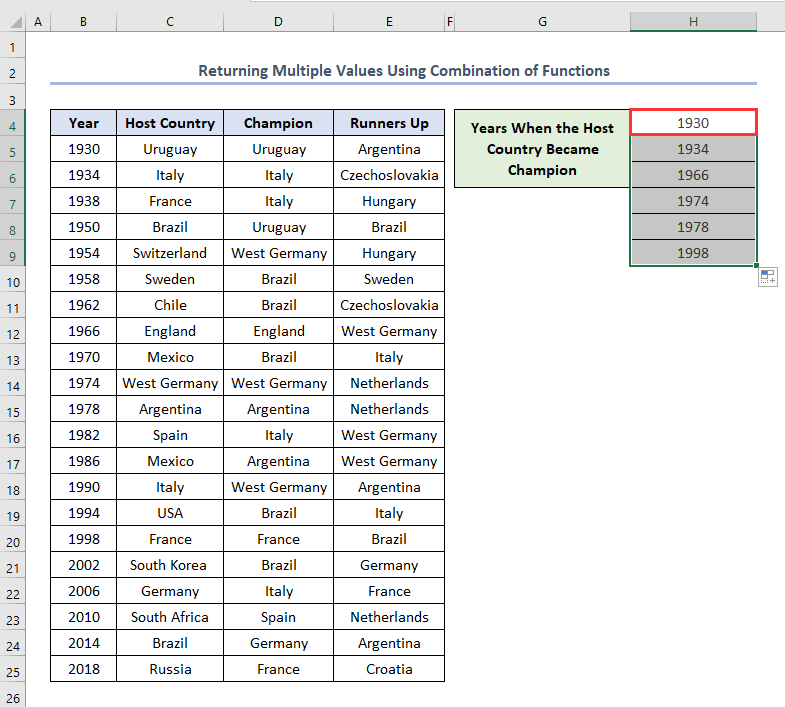
২.২. FILTER ফাংচন প্ৰয়োগ কৰা
যদি আমি ওপৰত উল্লেখ কৰা ধৰণে জটিল সূত্ৰটো ব্যৱহাৰ কৰিব নিবিচাৰো, তেন্তে আমি এক্সেলৰ FILTER ফাংচন ব্যৱহাৰ কৰি কামটো যথেষ্ট সুবিধাজনকভাৱে সম্পন্ন কৰিব পাৰো।
কিন্তু একমাত্ৰ সমস্যাটো হ'ল যে FILTER ফাংচনটো কেৱল Office 365 ত উপলব্ধ।
যি নহওক, G5 কোষত থকা সূত্ৰটো সজাই তুলিবলৈ ব্ৰাজিল চেম্পিয়ন হোৱাৰ বছৰবোৰ হ'ব।
=FILTER($B$5:$B$25,$D$5:$D$25=H$4)
সূত্ৰৰ ব্যাখ্যা
- সচৰাচৰৰ দৰে, $B$5:$B$25 হৈছে লুকআপ এৰে . <৬>বছৰ <৭>আমাৰ ক্ষেত্ৰত। আপুনি আপোনাৰ ব্যৱহাৰ কৰেএটা।
- $D$5:$D$25=G$4 হৈছে মিলৰ মাপকাঠী। আপুনি আপোনাৰ এটা ব্যৱহাৰ কৰে।
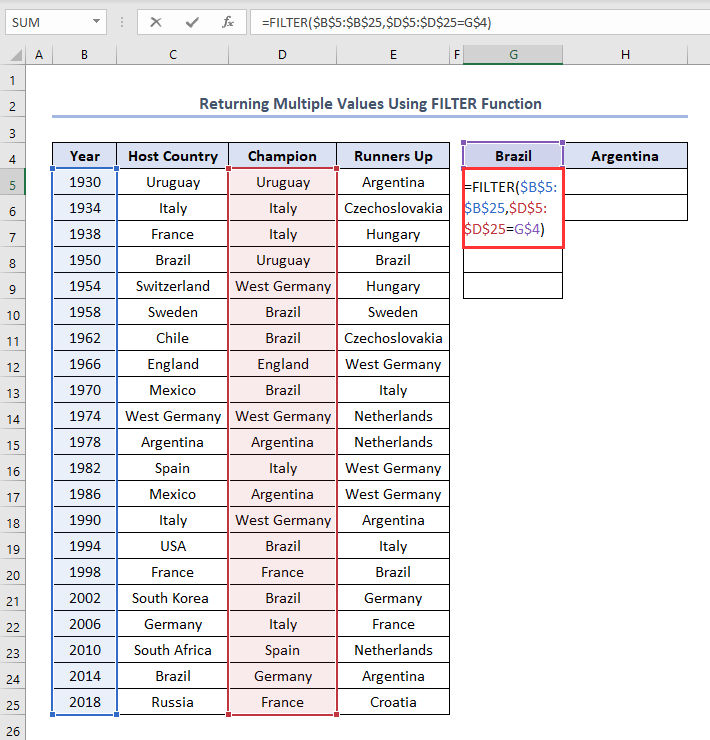
- দ্বিতীয়ভাৱে, এনেদৰে আউটপুটসমূহ পাবলৈ ENTER টিপক।
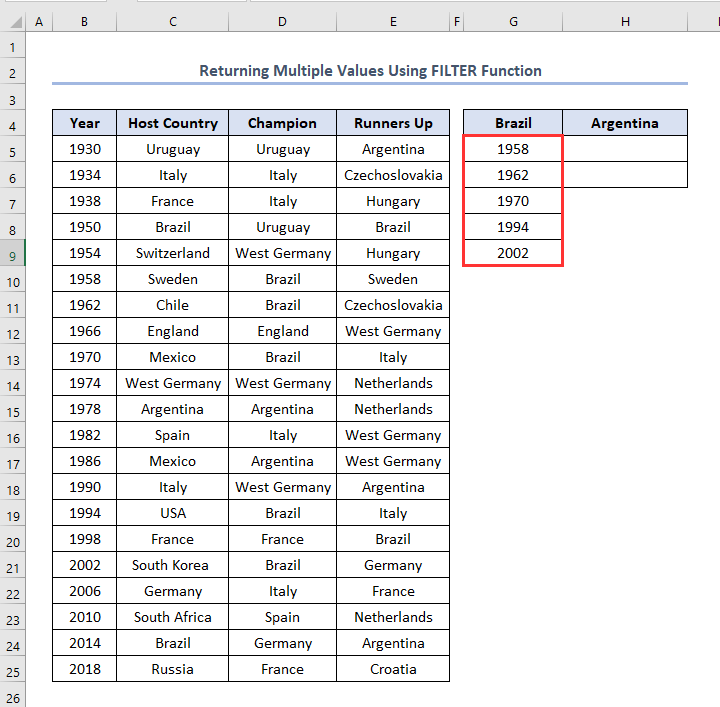
- এতিয়া আগৰ পদ্ধতিৰ দৰেই আমি ব্ৰাজিল ৰ ঠিক কাষতে এটা নতুন স্তম্ভ আৰ্জেণ্টিনা তৈয়াৰ কৰিব পাৰো, আৰু ফিল টানিব পাৰো আৰ্জেণ্টিনা চেম্পিয়ন হোৱাৰ সময়ত বছৰ পাবলৈ সোঁফালে হেণ্ডেল কৰক।
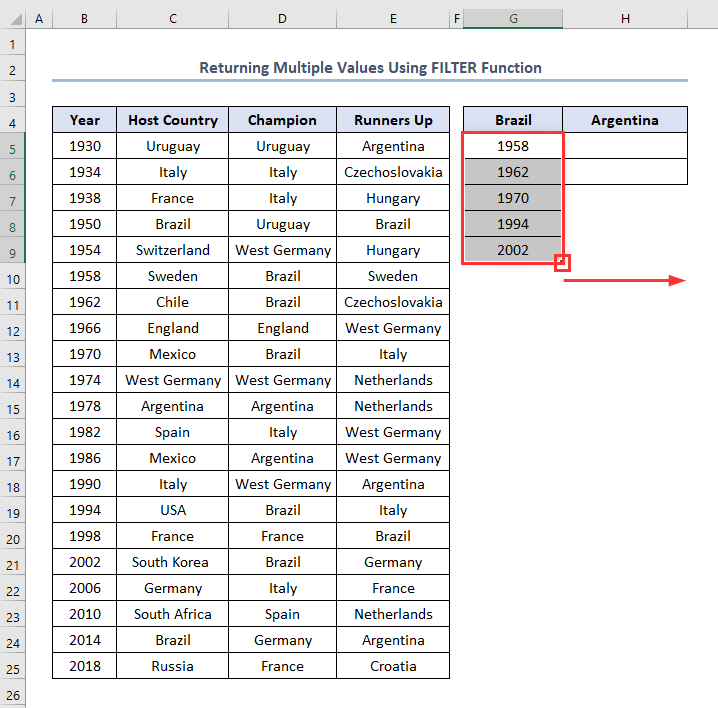
অৱশেষত, আউটপুট
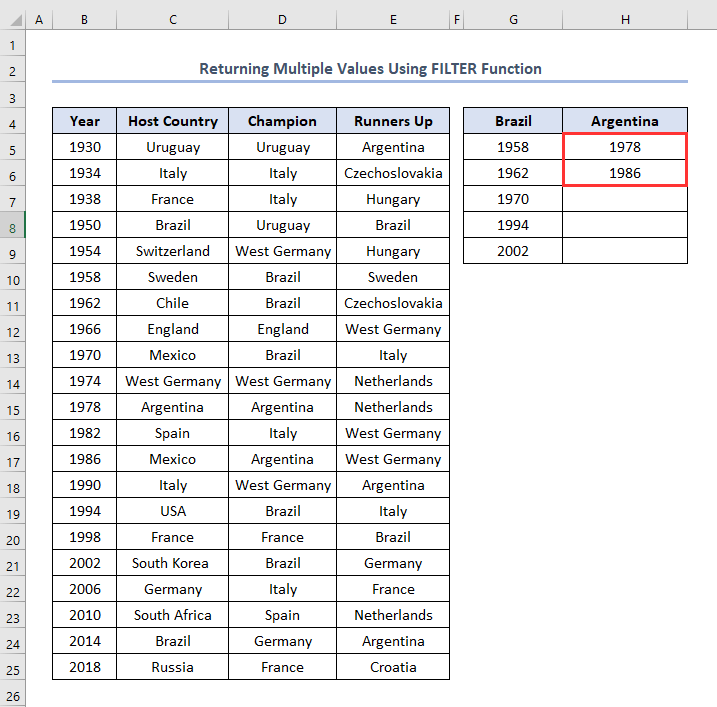
অধিক পঢ়ক: মাপকাঠীৰ ওপৰত ভিত্তি কৰি এক্সেলৰ পৰা তথ্য কেনেকৈ উলিয়াব পাৰি (৫টা উপায়)
একে ধৰণৰ পঢ়া
- একাধিক ডিলিমিটাৰৰ সৈতে টেক্সট ফাইল এক্সেললৈ কেনেকৈ আমদানি কৰিব লাগে (৩টা পদ্ধতি)
- টেক্সট ফাইলৰ পৰা এক্সেললৈ ডাটা কেনেকৈ আমদানি কৰিব লাগে (৩টা পদ্ধতি)
- এক্সেল ভিবিএ: এটা ৱেবছাইটৰ পৰা ডাটা স্বয়ংক্ৰিয়ভাৱে টানিব লাগে (২টা পদ্ধতি)
- টেক্সট ফাইলক এক্সেললৈ স্বয়ংক্ৰিয়ভাৱে কেনেকৈ ৰূপান্তৰ কৰিব (৩টা উপযুক্ত উপায়)
- স্তম্ভৰ সৈতে নোটপেডক এক্সেললৈ কেনেকৈ ৰূপান্তৰ কৰিব লাগে (৫টা পদ্ধতি)
3 এটা শাৰীত একক মাপকাঠীৰ ওপৰত ভিত্তি কৰি এক্সেলত একাধিক মান ঘূৰাই দিয়ক
শেষত, যদি আপুনি বিচাৰে , আপুনি এটা শাৰীত মাপকাঠীৰ ওপৰত ভিত্তি কৰি একাধিক মান ঘূৰাই দিব পাৰিব। আমি IFERROR , INDEX , SMALL , IF , ROW , আৰু ৰ সংমিশ্ৰণ ব্যৱহাৰ কৰি কৰিব পাৰো COLUMN functions.
- ব্ৰাজিল কেতিয়া চেম্পিয়ন হৈছিল সেই বছৰবোৰ জানিবলৈ, প্ৰথমে, এটা কোষ বাছক আৰু ব্ৰাজিলত প্ৰৱেশ কৰক। এই ক্ষেত্ৰত ই হৈছে G5 .
- দ্বিতীয়ভাৱে, এই এৰে সূত্ৰটো কাষৰ কোষত লিখক অৰ্থাৎ H5 , আৰু CTRL + SHIFT + ENTER টিপক।
=IFERROR(INDEX($B$5:$B$25, SMALL(IF($G5=$D$5:$D$25, ROW($B$5:$B$25)-3,""), COLUMN()-7)),"")
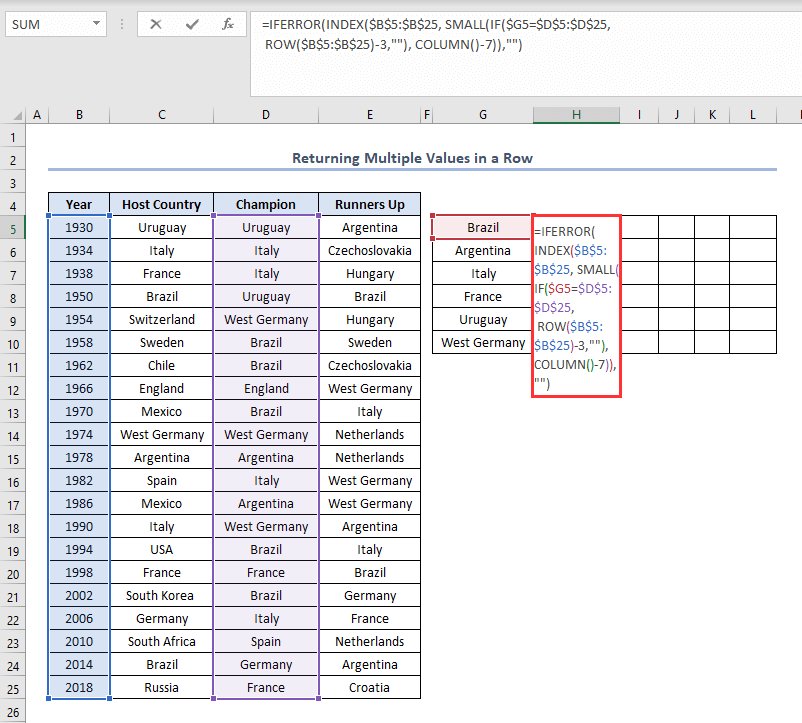
- তৃতীয়ভাৱে, ENTER টিপক।
- অৱশেষত আমি বিভিন্ন নিৰ্দিষ্ট দেশৰ বছৰবোৰ বিচাৰি পাম যেতিয়া তেওঁলোকে প্ৰথমে চেম্পিয়ন হৈছিল। Microsoft 365 ত Fill Handle ব্যৱহাৰ নকৰাকৈ ই স্বয়ংক্ৰিয়ভাৱে হ'ব।
- এতিয়া, এই দেশবোৰ চেম্পিয়ন হোৱাৰ আন বছৰবোৰ বিচাৰিবলৈ, মাত্ৰ ব্যৱহাৰ কৰক ফিল হেণ্ডেল
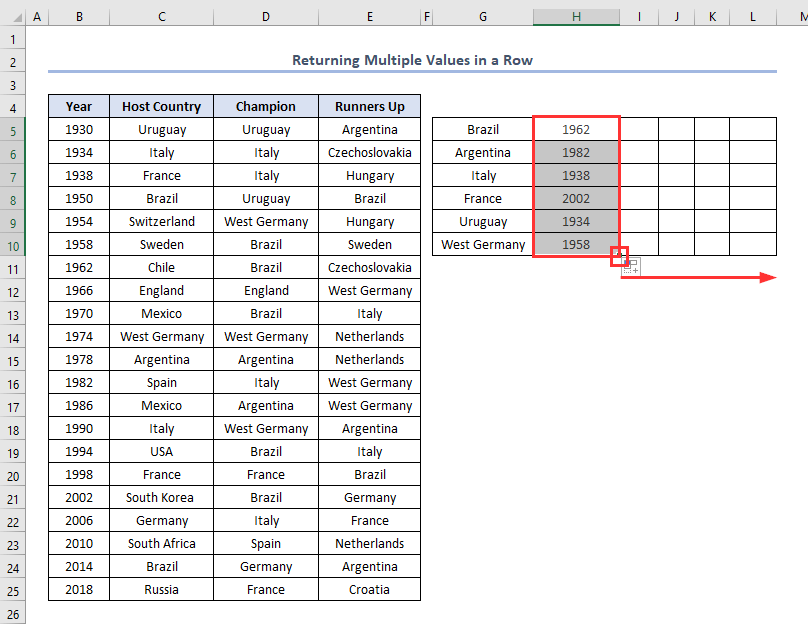
- ফলস্বৰূপে, আমি আউটপুটটো এইদৰে পাম।
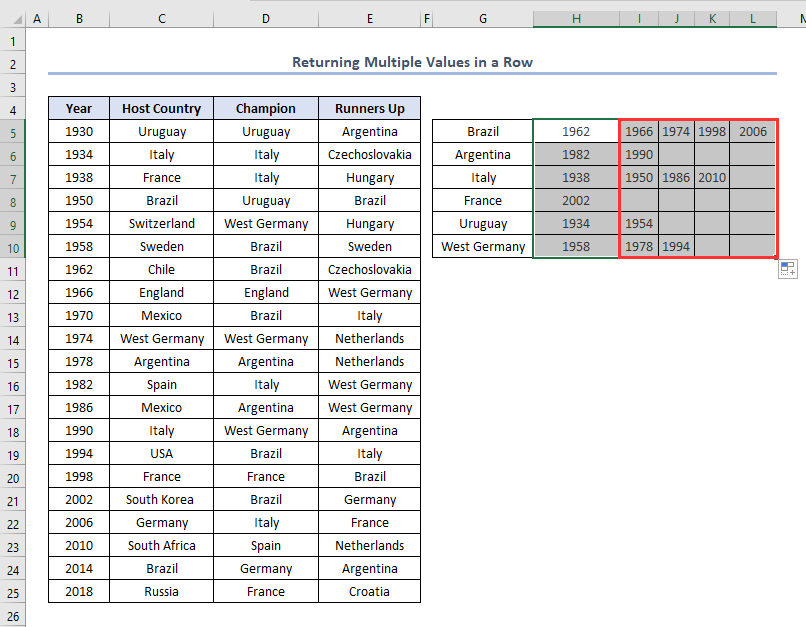
সূত্ৰৰ ব্যাখ্যা
- ইয়াত $B$5:$B$25 লুকআপ এৰে। আমি বছৰ বছৰ ধৰি B5 ৰ পৰা B25 ৰ ভিতৰত ওপৰলৈ চাইছিলো। যদি আপুনি আন কিবা বিচাৰে, সেইটো ব্যৱহাৰ কৰক।
- $G5=$D$5:$D$25 ই হৈছে মিলৰ মাপকাঠী। মই G5 কোষ ( ব্ৰাজিল ) চেম্পিয়ন স্তম্ভ ( D5 ৰ পৰা D25 ) ৰ সৈতে মিলাব বিচাৰো। যদি আপুনি আন কিবা কৰিব বিচাৰে, তেনেকুৱা কৰক।
- মই ROW($B$5:$B$25)-3 ব্যৱহাৰ কৰিছো কাৰণ এইটো মোৰ লুকআপ এৰে আৰু ইয়াৰ প্ৰথম কোষ এৰে শাৰী সংখ্যা ৪ ত আৰম্ভ হয় ( B4 )। উদাহৰণস্বৰূপ, যদি আপোনাৰ লুকআপ এৰে $D$6:$D$25 হয়, ROW($D$6:$D$25)-5 ব্যৱহাৰ কৰক।
- স্থানত COLUMN()-7 ৰ, আপুনি য'ত সূত্ৰ সন্নিবিষ্ট কৰিছে তাৰ পূৰ্বৰ স্তম্ভৰ সংখ্যা ব্যৱহাৰ কৰক। উদাহৰণস্বৰূপ, যদি আপুনি G স্তম্ভত সূত্ৰটো সন্নিবিষ্ট কৰিছে, ব্যৱহাৰ কৰক COLUMN()-6.
অধিক পঢ়ক: এক্সেলত একাধিক মাপকাঠীৰ ওপৰত ভিত্তি কৰি টেবুলৰ পৰা তথ্য কেনেকৈ উলিয়াব পাৰি

